C’est bien connu, Android propose à ses utilisateurs la possibilité de nombreuses options de personnalisation. Un critère qui diffère le système d’exploitation Android de l’iOS. Cependant, ce qui manque à Android est la personnalisation des polices. L’option est disponible uniquement pour ceux qui ont la dernière version d’Android ou encore un téléphone rooté. Toutefois, il existe bien une méthode pour personnaliser les polices de votre téléphone même si vous avez une ancienne version Android. Découvrez comment faire dans cet article.
1) Personnaliser les polices sur une récente version d’Android

Si vous avez la dernière version Android, vous pouvez personnaliser les polices de votre téléphone à partir des paramètres. En effet, les derniers modèles d’Android ont une fonction de personnalisation intégrée dans leur système. Pour cela:
- Entrez dans les “Paramètres” de votre téléphone;
- Repérez l’option “Fond d’écran et style” et appuyez dessus;
- Dans la nouvelle fenêtre, cliquez sur “Police”;
- Sélectionnez la police de votre choix et ajustez la taille et le poids, et le poids de police;
- Puis cliquez sur “Appliquer” pour personnaliser les polices.
Il est à noter que les étapes peuvent varier selon la marque de téléphone. Toutefois, si votre Android est doté de cette fonctionnalité, vous pouvez trouver l’option personnaliser les polices dans les paramètres de personnalisation.
2) Utiliser un lanceur Apex
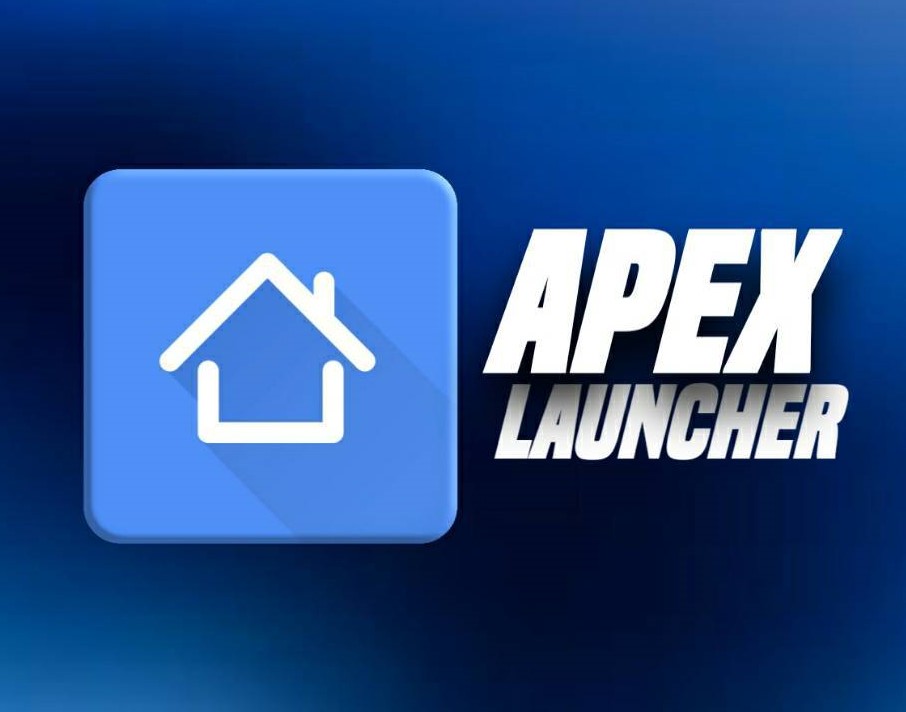
Apex Launcher fait partie des meilleures applications de lancement pour Android. Elle permet non seulement de personnaliser les polices, mais aussi presque tous les coins de votre smartphone. Pour l’utiliser, suivez les étapes suivantes:
- Téléchargez et installez l’application Apex Launcher sur votre Android;
- Cela étant fait, ouvrez l’application et choisissez le style de tiroir;
- L’application vous demandera de sélectionner les lignes et les colonnes selon vos besoins;
- Depuis l’écran d’accueil, ouvrez les “Paramètres Apex”, puis appuyez sur “Écran d’accueil”
- Faites défiler pour trouver l’option “Police d’étiquette” et sélectionnez celle de votre choix;
- Appuyez sur le bouton d’accueil pour voir le résultat.
3) Personnaliser les polices pour les appareils rootés

Il est plus facile d’effectuer des personnalisations sur un appareil Android rooté. Pour cela, vous pouvez juste vous servir de l’application iFont. Voici les étapes à suivre:
- Assurez-vous d’abord de rooter votre téléphone Android;
- Téléchargez puis installez l’application iFont;
- Ouvrez l’application pour découvrir la liste des polices disponibles et installez celles que vous souhaitez obtenir;
- Ensuite, sélectionnez un style que vous voulez utiliser pour personnaliser les polices de votre appareil;
- L’application va vous demander une autorisation de superutilisateur, acceptez la demande.
- Cela étant fait, votre appareil va redémarrer et la police va changer une fois l’appareil rallumé.
4) Utiliser HiFont
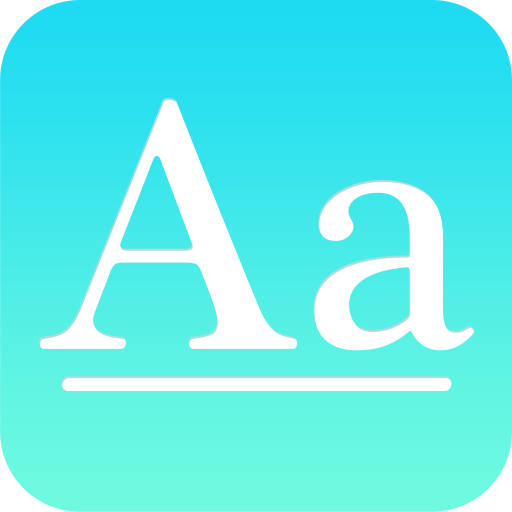
Cette application est le meilleur installateur de polices flip pour Android et est très simple à utiliser. Avec des centaines de styles disponibles, vous pouvez personnaliser les polices de votre téléphone autant de fois que vous le souhaitez. Vous y verrez des polices adaptées selon vos goûts. Certaines sont de couleur bonbon, il y en a celles dont les couleurs sont plus sombres, et d’autres qui sont des polices mignonnes. L’application Android HiFont est compatible avec le programme de polices de votre appareil Android. Voici les étapes pour l’utiliser:
- Téléchargez, puis installez l’application HiFont pour personnaliser les police de votre Android;
- Une fois installée, ouvrez l’application et accédez au “Panneau des paramètres”;
- Modifiez le mode de changement de police en “Automatiquement”;
- Vous aurez ensuite une liste de polices que vous pouvez télécharger sur votre téléphone Android. Une fois le choix effectué, appuyez sur le bouton “Télécharger”;
- Lorsque le téléchargement sera abouti, cliquez sur le bouton “Utiliser”
- A présent, vous devez ouvrir les “Paramètres” de votre Android et entrer dans “Affichage”, puis dans “Polices”.
- Sélectionnez ensuite la police que vous souhaitez appliquer et le tour est joué.





